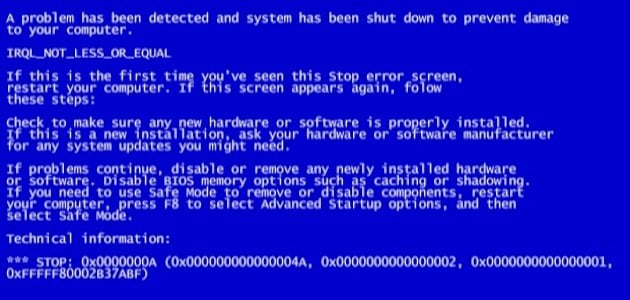محتويات
ما هي مشكلة ظهور الشاشة الزرقاء
مشكلة ظهور الشاشة الزرقاء (BSOD) والتي تُعرف أيضًا باسم "خطأ الشاشة الزرقاء" أو "خطأ الإيقاف" أو "شاشة الموت الزرقاء" هي من المشاكل المُزعجة التي قد تُواجهه المستخدم؛ إذ تظهر عندما يُواجه مايكروسوفت ويندوز خطأ كبير لا يُمكن للويندوز التراجع عنه أو استرداده.[١]
وعادةً ما يكون ذلك نتيجة تعطّل وجود خلل ما في الأجهزة، أو تعطّل البرامج منخفضة المستوى، أو تعطّل برامج التشغيل لكن بصورة غير متوقعة، ومباشرةً تظهر الشاشة الزرقاء لتفيد بأنّ الجهاز قد واجه مشكلة ما، وأنّه بحاجة إلى إعادة تشغيل.[٢]
ربما تظهر رسالة أو تلميح على الشاشة الزرقاء تُفيد بأنّ الجهاز يواجهه مشكلة، مثل: "واجهة جهاز الحاسوب الخاص بك مشكلة ما ويحتاج إلى إعادة تشغيل، نحن نجمع بعض معلومات المشكلة أو الخطأ، ثم سنقوم بإعادة التشغيل من أجلك".[٣]
وربما تظهر بعض رموز التوقف العامة، أو الرموز السداسيّة العشريّة، لكنّها تُعدّ رموز غير مفهومة لمعظم المستخدمين، والجدير بالذكر أنّ الإصدارات الأحدث من مايكروسوفت ويندوز مثل ويندوز 10 هي أكثر استقرارًا وقد لا تظهر الشاشة الزرقاء كثيرًا، كما أنّ ظهورها لمرّة واحدة لا يُعدّ مشكلة، أمّا في حال ظهرت كثرًا فيجب البحث عن الأسباب لإصلاحها.[٣]
سبب ظهور الشاشة الزرقاء
تُوجد العديد من الأسباب التي قد تؤدي إلى ظهور الشاشة الزرقاء في الويندوز، وقد ذُكر بعضها سابقًا، إلّا أنّه تُوجد أسباب أخرى لها منها:[٤]
- وجود مشكلة في جهاز الكمبيوتر نفسه
قد تُشير تلك الشاشة إلى وجود مشكلة في جهاز الكمبيوتر نفسه، وقد تكون المشكلة في برنامج التشغيل للجهاز، كما أنّها قد تكون ناجمة عن بعض المشاكل في البرامج منخفضة المستوى.
- تعطل الويندوز
قد تحدث مشكلة الشاشة الزرقاء، عندما يُواجهه الويندوز خطأ إيقاف للنظام، الأمر الذي يؤدي إلى تعطّل الويندوز، وبالتالي توقفه عن العمل، وقد تؤدي تلك المشكلة إلى فقدان بعض البيانات.
والجدير بالذكر أنّ الويندوز يُنشئ ملفًا تلقائيًّا يُعرف باسم (minidump) عند ظهور الشاشة الزرقاء، ويحتوي على معلومات حول التعطّل الذي حدث، ثم يحفظ ذلك الملف على القرص، إذ يُمكن عرضه للمساعدة في تحديد سبب ظهور الشاشة الزرقاء.[٢]
بعض الحلول الممكنة لحل مشكلة ظهور الشاشة الزرقاء
فيما يلي أبرز الحلول التي يُمكن اتّباعها لحل مشكلة ظهور الشاشة الزرقاء:[٥]
- إيقاف تشغيل الجهاز أو إعادة تشغيله.
- فحص الجهاز بحثًا عن برامج ضارة وفيروسات.
- تشغيل خدمة (Microsoft Fix IT) وهي خدمة توفرها مايكروسوفت من أجل كشف الأخطاء وإصلاحها تلقائيًّا، ويُمكن تنزيلها من الموقع الرسمي للشركة.
- التأكّد من أنّ ذاكرة الوصول العشوائي (RAM) متصلة بصورة صحيحة مع اللوحة الأم (motherboard).
- استبدال القرص الصلب إذا كان هو سبب المشكلة؛ إذ يؤدي تلفه إلى مشكلة ظهور الشاشة الزرقاء.
- تحديث النوافذ أو تطبيق أي حزمة من التحديثات الأمنيّة المُتاحة.
إيقاف إعادة تشغيل الجهاز التلقائي
يُمكن إيقاف إعادة تشغيل الجهاز التلقائي باتّباع ما يلي من الخطوات:[٦]
- الذهاب إلى ابدأ (Start)، ثم لوحة التحكم (Control Panel)، ثم النظام (System).
- اختيار متقدم (Advanced)، ثم النقر على إعدادات.. (Settings..) أسفل خيار بدء التشغيل والاسترداد.
- إلغاء تحديد "إعادة التشغيل تلقائيًّا (Automatically restart) الموجودة أسفل خيار فشل النظام.
- النقر على موافق (OK)، ثم حفظ (save).
وختامًا مشكلة ظهور الشاشة الزرقاء من المشاكل المزعجة التي تظهر عندما يُواجه مايكروسوفت ويندوز خطأ كبير لا يُمكن للويندوز التراجع عنه أو استرداده، وحينئذ الويندوز يُنشئ ملفًا تلقائيًّا يُعرف باسم (minidump) ، ويحتوي على معلومات حول التعطّل الذي حدث للمساعدة في تحديد سبب ظهور الشاشة الزرقاء.
المراجع
- ↑ "Troubleshoot blue screen errors", microsoft, Retrieved 2/7/2021. Edited.
- ^ أ ب "Everything You Need To Know About the Blue Screen of Death", howtogeek, Retrieved 2/7/2021. Edited.
- ^ أ ب "11 Tips to Help You Fix the Windows 10 Blue Screen Error", makeuseof, Retrieved 2/7/2021. Edited.
- ↑ "How to troubleshoot and fix Windows 10 blue screen errors", windowscentral, Retrieved 2/7/2021. Edited.
- ↑ "Blue screen, AKA Blue Screen of Death (BSOD) and Stop Error", forerunner, Retrieved 2/7/2021. Edited.
- ↑ "How do I disable Blue Screen of Death (BSOD) automatic restart in Windows?", evga, 1/11/2011, Retrieved 2/7/2021. Edited.